Vi har alla filer som vi föredrar att inte ses av någon. Att lägga in dessa i mappar med konstiga namn och på en mycket förlorad plats är en ganska anständig lösning, men sanningen är att det inte är nödvändigt att göra absolut något av detta. Det är möjligt att göra dessa mappar lösenordsskyddade så att bara du kan få åtkomst, så i den här artikeln berättar vi hur du kan kryptera en mapp med ett lösenord i macOS.

Skapa krypterad mapp på macOS
Det ursprungliga Disk Utility-programmet kan vara bekant för dig om du någonsin har återställt en hårddisk eller själva datorn. Men detta är inte den enda funktionen den har. Det kan också användas för att skapa nya mappbilder, något som är van vid skapa mappar med ett lösenord . För att genomföra denna process måste du bara följa följande steg:
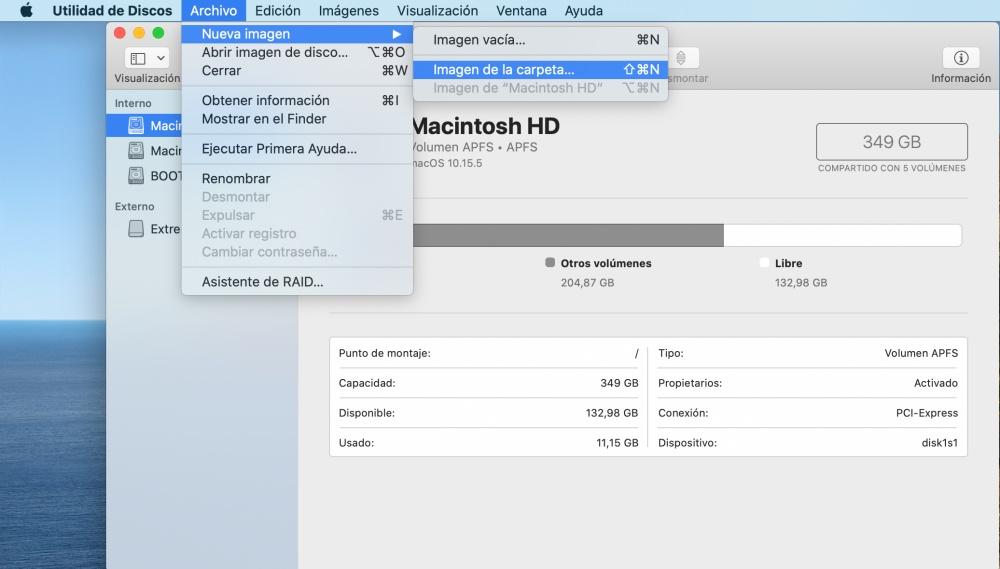
- Öppna skiv~~POS=TRUNC ansökan.
- Följ vägen i det övre verktygsfältet Arkiv> Ny bild> Bild på mappen.
- Välj den mapp som ska krypteras.
- Ange namnet på mappen du ska skapa krypterade och etiketterna som kommer att spåra den.
- Välj plats för mappen, skrivbordet är standard. Genom rullgardinsmenyn kan du ändra den.
- Välj kryptering du vill ansöka
- Ange Lösenord du vill.
- Klicka Spara.
Som alltid måste du vara mycket försiktig med det lösenord du ska ange för att kryptera mappen. I alla fall kan olika brute-kraftsystem användas för att hitta lösenordet. För att göra det svårare för dem som vill kränka din integritet måste du använda alfanumeriska kombinationer med tecken och versaler. Men var försiktig, du måste komma ihåg det lösenord som du kommer att sätta, eftersom om du glömmer det finns det inget sätt att återställa det. Med detta menar vi att om du glömmer lösenordet finns det inget sätt att komma åt informationen och du kommer att förlora den. Som vi nämnt erbjuder olika krypteringssystem, det mest rekommenderade är 128-bitars AES. Detta är ett system som garanterar dig allt det behov du behöver för att ha lugnet att dina data kommer att vara säkra.
Öppna krypterad mapp på macOS

När den föregående processen är klar ser du att a .dmg-fil har skapats och inte en vanlig mapp. Denna typ av fil kan vara bekant för dig eftersom den är densamma som används av tredjepartsapplikationer för att installera på Mac, med en hårddiskikon. Den här körbara filen är din krypterade mapp som du kan klicka på och den kommer automatiskt att be om ditt lösenord. Processen som utförs är väldigt enkel, eftersom enheten som du har skapat helt enkelt är monterad för att kunna manipulera den som om den vore en lagringsenhet.
När du inte längre behöver komma åt denna information kan du avmontera enheten genom att högerklicka på .dmg-filen och avmontera den. Det är viktigt att montera och demontera enheten eftersom det är det enda sättet att be om lösenordet. På det här sättet kommer ingen utanför dig att kunna komma åt filerna i mappen i din förvirring när du lämnar datorn på. Denna .dmg-fil kan du flytta fritt genom vilken mapp som helst i systemet, även om det är viktigt att inte lägga den på ett USB-minne för att köra den i Windows till exempel. Detta är en process som bara är begränsad till macOS eftersom det är den enda som känner igen denna typ av förlängning.
Kryptera mappar med appar från tredje part
Kryptera
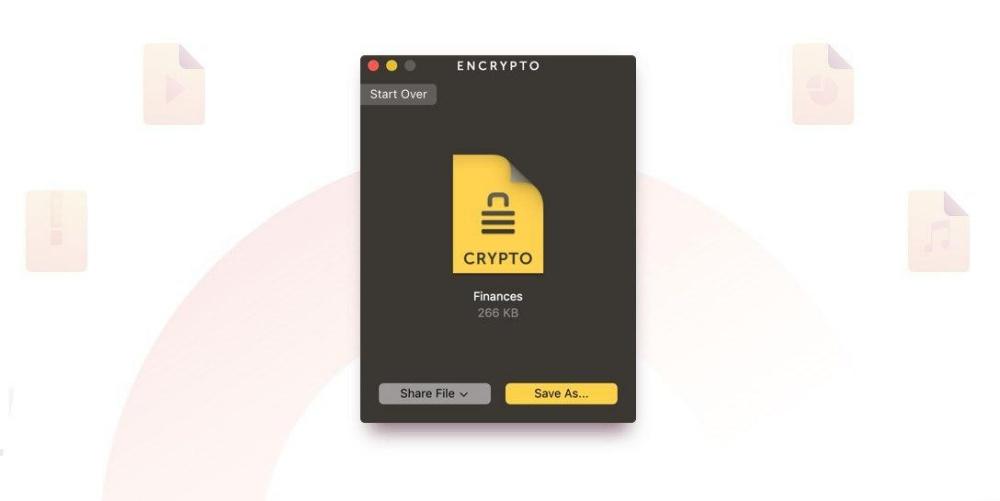
Förutom den ursprungliga funktionen i operativsystemet finns det också kvalitetsapplikationer i Mac App Store för att möjliggöra säker kryptering av filer och mappar. Exempelvis är Encrypto en av de bäst rankade applikationerna i butiken och det är extremt lätt att använda. Det ger AES-256 skydd för att garantera den trygghet du behöver för att kryptera alla dina filer. Genom att vara platt-plattform kan du skicka filer eller mappar på ett bekvämt sätt till en annan person utan rädsla för att de inte kan köra det. Detta är mycket bättre än det ursprungliga macOS-systemet som, som vi tidigare har kommenterat, bara låter filen köras i Mac-operativsystemet.
Detta är en starkt rekommenderad applikation och den är gratis. Det stöds av MacPawn som erbjuder mycket mer sinnesro. Framför allt sticker det ut för möjligheten att enkelt dela dokument via e-mail eller AirDrop mellan olika lag och med vänner.
Spionage 3
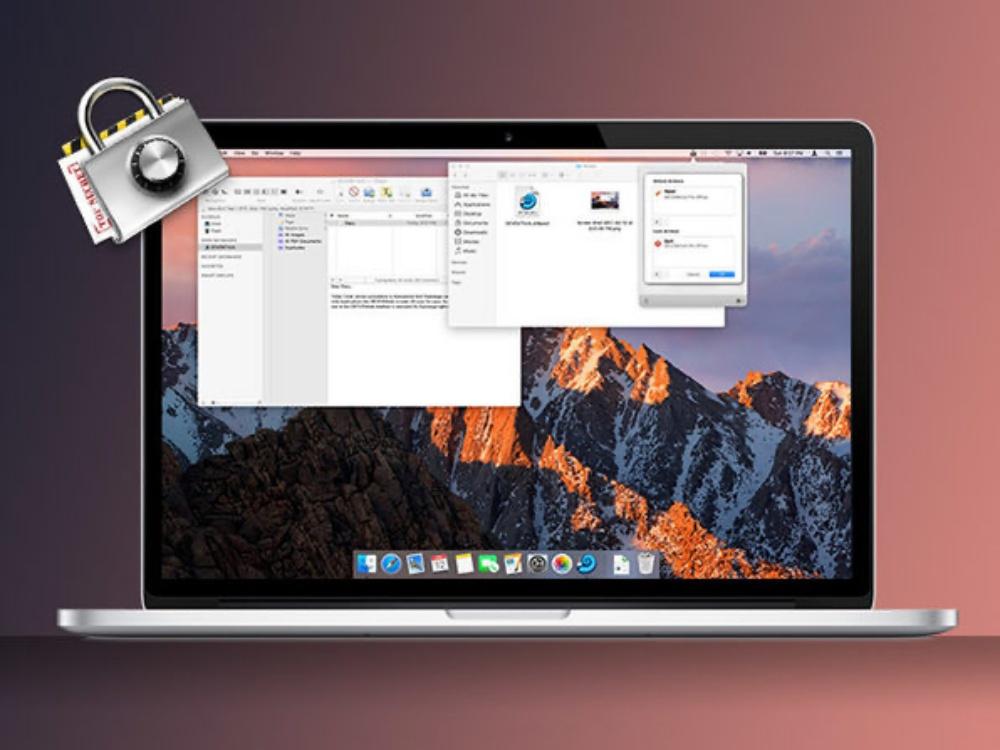
En annan applikation som finns i nätverket som överensstämmer med vad som begärs är Espionage3. Även om namnet kan indikera att dina dokument kommer att bli spionerade, är det motsatta sant. Den integreras sömlöst med Spotlight och lägger till flera lager av skydd genom att också integrera med Filevaut. Den använder 256-bitars AES-kryptering för att erbjuda de bästa tillgängliga säkerhetsnivåerna. Faktumet med att kryptera filer med den här appen är verkligen enkelt eftersom du har direkt tillgång från verktygsfältet för att kunna välja den fil eller mapp som du vill kryptera.